文章詳情頁
win7連接藍牙耳機連不上解決方法
瀏覽:47日期:2023-04-15 14:41:40
我們在藍牙耳機連接的時候,經常會遇到連不上導致無法使用的問題,那么win7怎么連接藍牙耳機連不上呢,這可能是沒有開啟藍牙或藍牙服務造成的。
win7怎么連接藍牙耳機連不上:一、沒有開啟藍牙
1、首先打開“控制面板”

2、接著打開“網絡和共享中心”
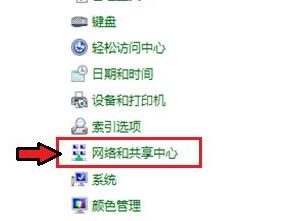
3、再點擊左邊“更改適配器設置”

4、然后右鍵藍牙網絡,打開“屬性”
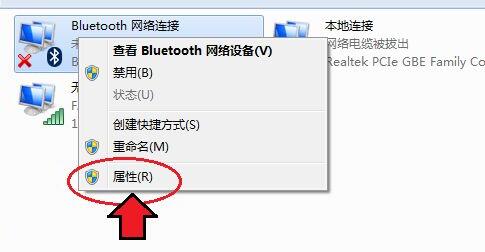
5、隨后進入Bluetooth,點擊“Bluetooth設置”
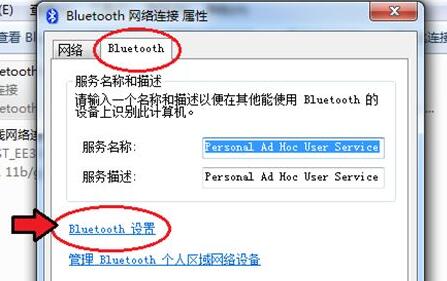
6、在其中確認這三項都勾選開啟后,點擊“確定”保存。
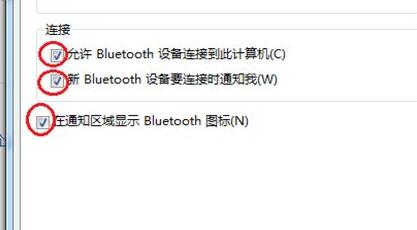
二、藍牙服務
1、如果還是不行,可以右鍵計算機打開“管理”
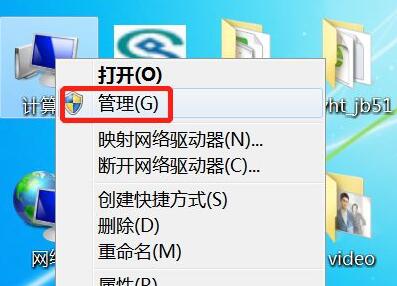
2、接著進入左邊的“服務”選項。
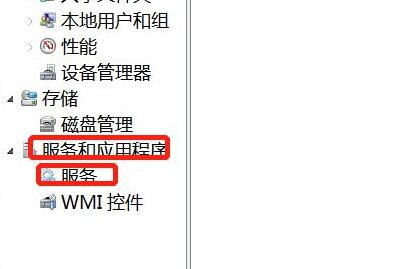
3、再雙擊打開其中的“Bluetooth”服務。
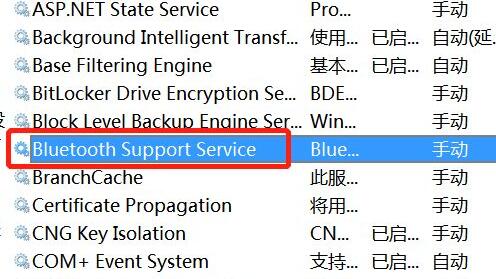
4、最后將啟動類型改為“自動”并點擊下面“啟動”再保存就可以連接了。
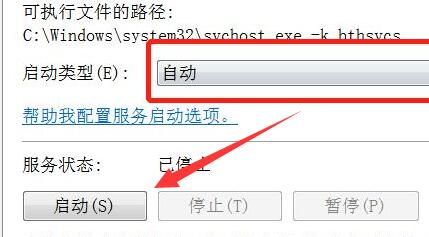
如果還是無法連接,可能是藍牙耳機故障了,可以重置一下耳機試試看。
以上就是win7連接藍牙耳機連不上解決方法的全部內容,望能這篇win7連接藍牙耳機連不上解決方法可以幫助您解決問題,能夠解決大家的實際問題是好吧啦網一直努力的方向和目標。
上一條:win11把cpu性能調到最佳教程下一條:電腦win7連接藍牙耳機教程
相關文章:
1. Win8設置同時顯示多個時區時間技巧2. deepin20桌面圖標樣式怎么修改? deepin更換圖標主題的技巧3. CentOS7中無法找到pci find device函數的解決方法4. centos7使用docker部署gitlab-ce-zh應用詳解5. 統信UOS家庭版開始內測 無需分區全自動安裝6. CentOS 6.6系統怎么安裝?CentOS Linux系統安裝配置圖解教程7. Debian主文件夾怎么隱藏? Debian11 Xfce隱藏桌面主文件夾的技巧8. 統信UOS系統怎么關閉? uos關機的多種方法9. freebsd9.2配置postfix的smtp認證步驟(圖解)10. 統信UOS專用設備操作系統V20正式發布 鏡像不到800MB
排行榜

 網公網安備
網公網安備